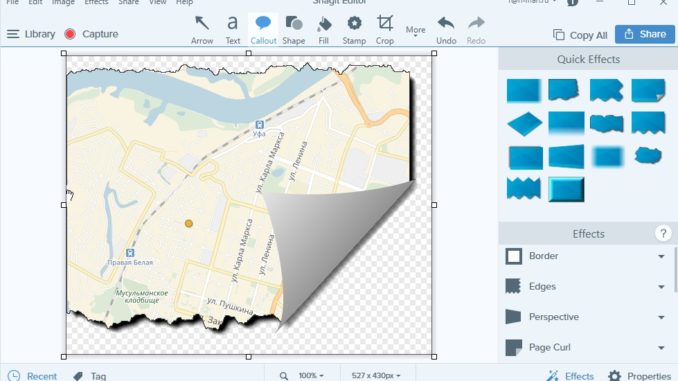
Политика нашего сайта довольно проста — мы ценим ваше время и поэтому показываем только те варианты, которые уже прошли строгий отбор нашей редакции. Однако, мы не являемся специалистами во всех областях. Поэтому, для сегодняшнего обзора одной из лучших программ для создания скриншотов (картинок, снятых с экрана компьютера) мы пригласили Фарида Каримова — человека, неустанно улучшающего свою жизнь и регулярно об этом пишущего. Уж кто-кто, а он разбирается как быстро проиллюстрировать ту или иную мысль.
Итак, всем привет, это Фарид Каримов. У себя я уже делал большой обзор бесплатных программ-скриншотеров. А вот сегодня я решил изучить самое дорогое решение – программу Snagit от известного производителя Camtasia.
За что же платить 50 баксов? Давайте разбираться!
Бесплатная пробная версия
И полнофункциональная.
Итак, пробежимся по функциям и посмотрим, предоставляют ли их бесплатные аналоги. Кстати, Snagit также умеет записывать видео (как с экрана, так и с камеры) и даже немного редактировать его. Но в этом обзоре я коснусь только скриншотных функций.
Функция №1. Скриншот со стрелочками и надписями
Функция сама по себе очень крутая, но совсем не оригинальная. Каждый, даже самый захудалый, скриншотер это умеет.
Как умеет от «замутнять» неважную или секретную информацию, подчеркивать, обрезать и масштабировать скриншоты.
Или здесь какие-то особенные стрелочки и надписи?
Да, они более замороченные. Например, вы можете саму стрелку сделать полупрозрачной. Или направить ее по дуге. Вы можете отрегулировать даже «попку» стрелки. Целых 5 вариантов!
Нужно ли это? Мне – нет.
Функция №2. Быстрая ссылка на скриншот
Сделать скриншот и тут же получить ссылку на него, которую можно отправить другу. Это удобно.
Каждый скриншотер этой умеет. Как с этим у Snagit?
Не очень. Что не понравилось:
Ссылка дается длинная: http://screencast.com/t/4YJ0X0pkvlX5. Например, в том же Monosnap ссылки обрезанные: http://take.ms/Neted
Смотрите, вторая ссылка короче почти в 2 раза! Почему так, Snagit?
Далее… Почему-то не запоминается последний выбранный сервис сохранения. Ведь вы, как правило, храните все скрины в одном месте. Каждый раз приходится делать лишний клик. Наверное, это все можно ускорить через макросы (о них ниже), но ведь не каждый так заморачиватся.
Функция №3. Горячие клавиши
Горячие клавиши – это такой потрепанный, но оттого не менее крутой лайфхак. Горячие клавиши для скриншотера особенно важны. Иногда то, что тебе нужно запечатлеть находится на экране всего секунду и важно не упустить момент.
В Snagit по умолчанию есть всего 5 горячих клавиш, но зато можно создавать Presets (например, панорамный снимок, с нужной обработкой краев, нужным фильтром, да вообще чем-угодно) и на них уже вешать разные горячие сочетания.
Функция №3. Эффекты
Скорее, баловство, но все же… Вы можете обрезать края, наложить любую тень или градиент на ваш скриншот:
Такое мало, где увидишь.
Функция №4. Запись гифки
Знаете, иногда чтобы объяснить что-либо одного скриншота недостаточно. Нужно сделать их несколько или… просто сделать гифку!
Snagit умеет делать небольшие гифки.
Вот, например, простая гифка, объясняющая, как вернуть назад закрытую вкладку:
Гифка записывается не сразу. Сначала делаешь видео, потом выделяешь кусочек, из которого ты бы хотел сделать гифку, а потом и параметры этой гифки. Звучит сложно, но на деле – все просто и удобно.
Функция №5. Длииииинный скриншот
Скриншот – это по определению снимок экрана. Одного. Вот все, что видно на экране, то и попадет на него.
А что, если нужно сделать снимок длинной веб-старницы и превратить все это в одну картинку? Большинство бесплатных скриншотеров это ставит в тупик. А вот Snagit это умеет (нажмите, чтобы увеличить):
И делаем все на полном автомате (сам скролит страницу).
Функция №6. Панорамные скриншоты
Это еще более усовершенствованная предыдущая функция. Например, за 2 минуты я сделал вот такой скриншотище (нажмите, чтобы увеличить):
Честно скажу, такой надобности у меня никогда не возникало. Но… а вдруг?
Функция №7. Настраиваемый интерфейс
Можно перетаскивать основные кнопки поверху, чтобы настраивать, как тебе удобно:
Я особенно ценю такое. Люблю все настраивать, а если точнее все упрощать.
Функция №8. Макросы
Что такое макросы Snagit и зачем они нужны?
Ну, например, вам нужно сделать 100 скриншотов, оформленных одинаково: толщина границы, тень, водяной знак.
Чтобы каждый раз не делать это вручную можно настроить простой макрос:
Также в макрос можно засунуть настройки расшаривания (Google Drive, Facebook и т. д.). Короче, все, что вашей душе угодно!
Функция №9. Периодические скриншоты
Э… сейчас постараюсь объяснить смысл этой мудреной функции.
Вы можете заставить программу саму делать скриншоты, допустим, каждую минуту. И сохранять их в папку по умолчанию. Кстати, сюда же можно добавить макросы, чтобы скриншоты обрабатывались, как вам захочется.
В голову не приходит, зачем кому-то это может понадобится, хотя звучит впечатляюще.
Функция №10. Штампы (Stamps)
Это просто наборы картинок на все случаи жизни. Все эти штампики вы можете наложить прямо на ваш скриншот:
Есть там и платные наборы. Вот, например. Картинок больше, они ярче, объемнее… Стоит это удовольствие 27 долларов.
Недостатки?
Нет русского языка))
Итог
Snagit – это такой скриншотный суперкомбайн.
Для кого?
Для блогеров, для стримеров, для людей, которые работают с контентом в Интернете. И при этом не умеют или не хотят заморачиваться с Фотошопом.
Для всех остальных людей, думаю, бесплатных скриншотеров будет более чем достаточно))
Пишите в комментариях!
Какую программу вы используете для скриншотов и почему?

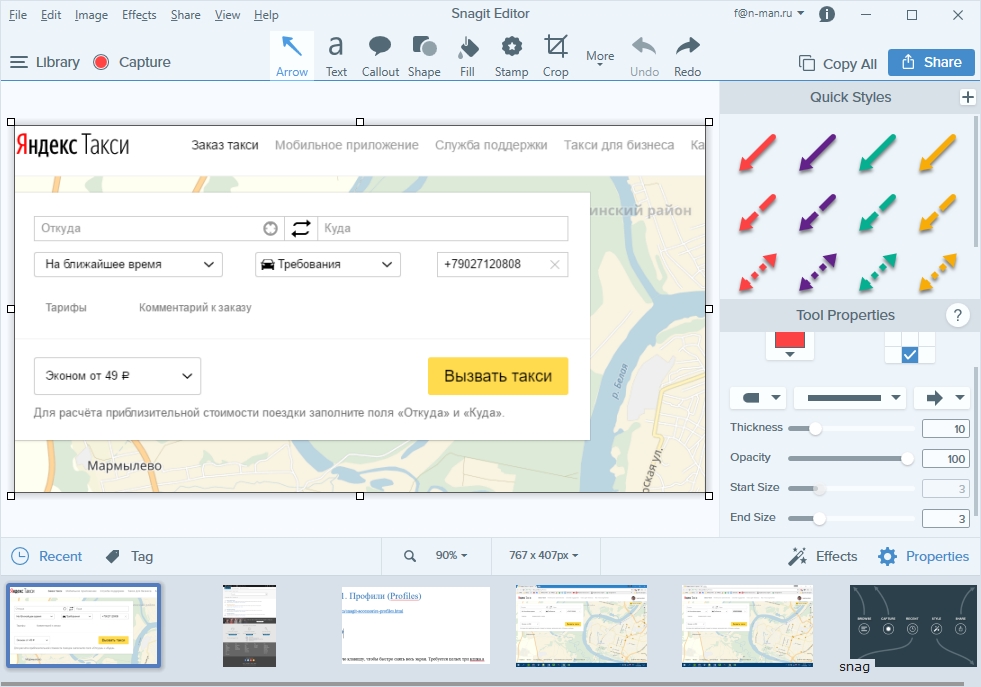
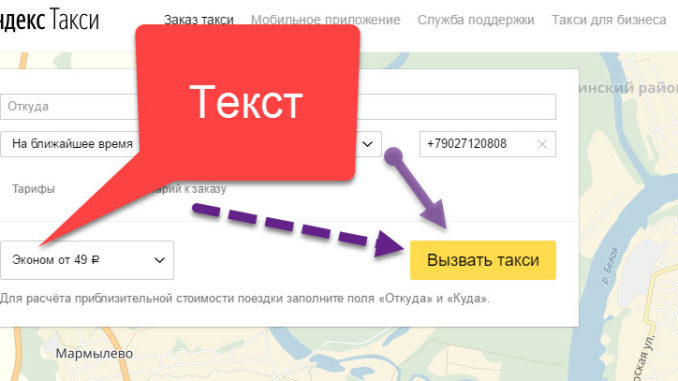

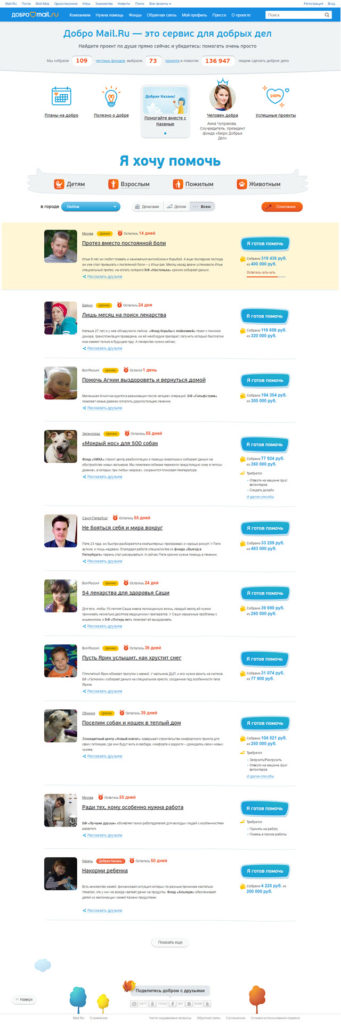





Указанная программа — фуфломицин. Как и обзор программ для скриншотов по ссылке в начале. Лучше ShareX ничего не существует для этих целей.
Да, тоже пользуюсь этой программой, но для других задач.
Представленные в обзоре программы — более узконаправленные.
Было бы неплохо сразу показывать как и что делать, чтоб получить нужную функцию. А так, бесполезная статья получилась